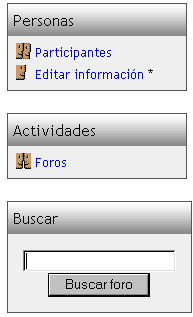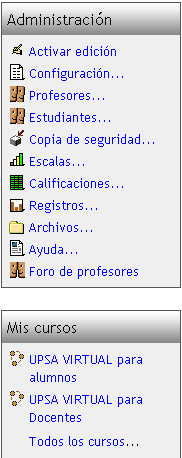Conociendo el menú de Docentes en MOODLE
Conociendo el menú de Docentes en MOODLE |
|
| Proyecto Salón Hogar |
|
Opciones Informativas |
| |
| En la pantalla
principal en el box superior del menú izquierdo que lleva por nombre
Personas, se observa lo siguiente:
|
| |
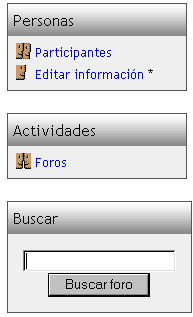 |
Como se
observa en la imagen, el box Personas tiene dos
opciones: Participantes y Editar información*.
Participantes, Al hacer click sobre
esta opción se mostrará en pantalla un listado de todos los
alumnos inscritos al curso en el que se encuentra.
Editar Información*, Esta opción
permite al docente cambiar todos sus datos personales, definir
su zona horaria, ciudad, País, subir su foto, etc.
Asimismo existe un box llamado Actividades,
en esta sección ud. observará todos las actividades que ud.
ha creado para el curso. Ud. no tiene que hacer nada en esta
parte se irán incluyendo automáticamente todas las actividades.
El box Buscar permite buscar un foro
de su interés, simplemente debe ingresar una o mas palabras de
búsqueda y luego presionar el botón Buscar foro,
posterior a ello se mostrará en pantalla los
resultados de búsqueda. |
|
| |
|
| |
|
Explorando las opciones de administración de un Curso |
|
Es cierto que
todas y cada una de las opciones del menú son muy importantes, pero,
se podría decir que las opciones ubicadas dentro del box
Administración son las más importantes, puesto
que desde aquí es donde se administra un curso.
|
| |
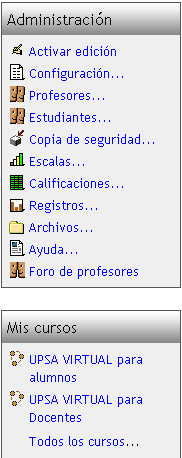
|
Activar
edición,
permite
editar o manipular todo el curso, es decir, al activar esta
opción ud. podrá editar los diferentes recursos, actividades del
curso.
Configuración, esta opción permite al docente
configurar su curso, puede cambiar el nombre del curso, cambiar
de categoría al curso, cambiar la contraseña de acceso del curso,
cambiar el formato del curso(semanal, social y por temas), etc.
Profesores, con esta opción se visualiza a todos
los docentes del curso actual y a todos los docentes potenciales
(usuarios alumnos que pueden ser profesores). En la versión
actual el docente tiene el privilegio de asignar como docente a
un alumno.
Estudiantes, con esta opción ud. puede visualizar
a todos los alumnos inscritos en el curso actual, asimismo se
puede ver un listado de todos los alumnos del sistema que no
están inscritos en el curso actual (quizá ya están inscritos en
otra materia). Ud. como docente tiene cuenta con los privilegios
necesario como para inscribir al alumno en el curso actual.
Copias de seguridad, Una vez preparado un curso
completo, ud. puede sacar una copia de seguridad de este curso
para posteriormente cuando lo necesite pueda reutilizar dicho
curso.Como su nombre lo indica esta opción permite sacar copias
de seguridad de un curso ya estructurado.
Escalas, Define las escalas de calificación.
Calificaciones, Muestra todas las calificaciones
obtenidas en las diferentes actividades(cuestionarios, tareas,
etc.) participadas por los alumnos inscritos al curso actual.
Registros, muestra todas las actividades
realizadas por todos los participantes del curso en el día, o en
días pasados.
Archivos, permite añadir a su curso algún tipo de
material, tales como páginas web, archivos de audio, archivos de
vídeo, documentos en formato Word, o animaciones en Flash.
|
|
Ayuda,
esta opción ofrece una pequeña ayuda para el docente.
.
Foro de profesores, es un foro para docentes del curso
actual. |
| |
|
Nota: Cuando ud. ya sacado una copia de seguridad a un curso
y luego lo quiere restaurar, se habilita otra opción llamada "Restaurar"
que aparece debajo de "Copias de Seguridad" (Esto se explicará en
módulos posteriores) |
| |
|
Por último como
se ve en la figura de arriba, justo debajo el box "Administración"
hay un box con el nombre "Mis Cursos"
dentro de este se desplegará todos los cursos que están bajo su
administración.
|
| |
|
| |
|
Otras opciones Informativas |
| |
|
En la parte
superior derecha del se encuentran otras opciones que son mas que
todo informativas para los participantes del curso, tal como se
observa en figura que sigue:
|
| |
|
"Novedades",
Esta sección permite al docente agregar información novedosa
para los alumnos del curso, es como una pizarra de noticias,
en la cual ud. puede escribir avisos que ud considere
importantes y novedosos para los alumnos, es importante
saber que en esta sección se pueden publicar mas de una
noticia.
"Actividad reciente", Esta
plataforma puede mostrar la actividad reciente en la página
principal de cada curso. Estas novedades muestran a todos,
los cambios sucedidos desde la última vez que se entró,
incluyendo mensajes, nuevos usuarios, etc.
Mantener esta opción activa nos permite ver rápidamente la
actividad del curso; además que, saber lo que los otros
están haciendo ayuda a promover una atmósfera de
colaboración en clase.
Usted puede desear deshabilitar esta opción si su curso es
demasiado grande (en tamaño o en número de participantes),
dado que puede disminuir el rendimiento de la página.
|
|
|
| |
|
| |
|
Como vamos hasta el momento? |
| Preocupado?,
quizá tenga razón, debe tener en cuenta que hasta el momento hemos visto
las opciones de manera general, a medida que avance el curso se irá
familiarizando mucho mas con estás opciones, además se realizarán
prácticas con el tutor de este curso que despejarán cualquier duda que
tenga. Todo comienzo es difícil !!!, animo!!! |
 Conociendo el menú de Docentes en MOODLE
Conociendo el menú de Docentes en MOODLE